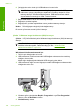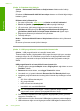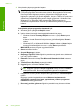User Guide
6. Görüntüleme uygulamasından Dosya'yı ve sonra Aygıt Seç'i tıklatın.
7. TWAIN kaynak listesinden ürünü seçin.
8. Dosya menüsünü, sonra da Yeni Tara öğesini tıklatın.
Windows için Görüntüleme, HP Çözüm Merkezi yerine TWAIN yazılımını
kullanarak üründen tarar.
Neden: WIA hizmetini kullanarak tarayabiliyorsanız bu, HP Çözüm Merkezi
uygulamasında bir sorun olduğunu gösterir. Taramak için WIA hizmetini kullanabilir
veya sonraki çözümü deneyebilirsiniz.
WIA hizmetini kullanarak tarayamıyorsanız sonraki çözümü deneyin.
Çözüm 8: Lexbces hizmetini devre dışı bırakın
Çözüm: Lexbces hizmetinin başlatıldığını kontrol edin ve devre dışı bırakın.
Lexmark veya Dell All-in-One aygıtı USB kablosuyla ürünün yüklü olduğu bilgisayara
bağlıysa, Lexbces hizmeti çalıştığından HP yazılımı tarayamayabilir.
Not Bu çözüm yalnızca Lexmark veya Dell All-in-One aygıtınız varsa
uygulanabilir. Yoksa, “
sonraki çözümü deneyin” sayfa 151.
Hizmeti kontrol etmek ve devre dışı bırakmak için
1. Yönetici olarak Windows'ta oturum açın.
2. Görev Yöneticisi'ni açmak için Ctrl + Alt + Delete tuşlarına basın.
3. İşlemler sekmesini tıklatın.
4. Yansıma Adı listesinde Lexbceserver varsa devre dışı bırakın.
Hizmeti devre dışı bırakmak için
a. Windows görev çubuğunda Başlat'ı tıklatın, Bilgisayarım'ı sağ tıklatın ve
sonra Yönet'i tıklatın.
Bilgisayar Yönetimi görüntülenir.
b. Hizmetler ve Uygulamalar'ı çift tıklatın, sonra da
Hizmetler'i çift tıklatın.
c.Sağ bölmede Lexbceserver hizmetini sağ tıklatın ve sonra Özellikler'i
tıklatın.
d. Genel sekmesinde Hizmet durumu alanında Durdur'u tıklatın.
e. Başlangıç türü açılan menüsünde Devre dışı'nı seçin ve sonra Tamam'ı
tıklatın.
f. İletişim kutusunu kapatmak için Tamam'ı tıklatın.
Hatalar 149
Sorun giderme